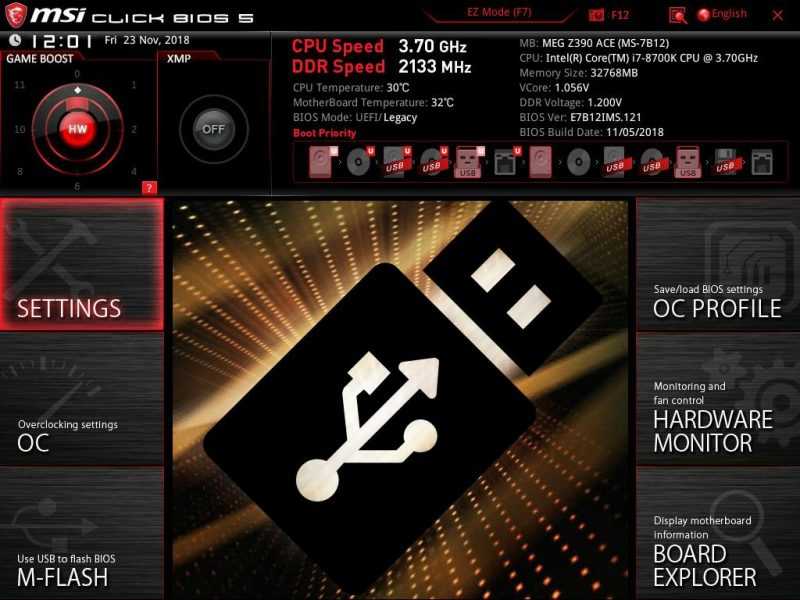
Современные материнские платы оснащены интерфейсом UEFI/BIOS, включающим функцию USB Legacy. Чаще всего эту опцию можно найти в разделе продвинутых настроек под названием «Advanced». Не все пользователи знают о предназначении этой опции, но в некоторых случаях она может быть очень удобной. Давайте разберемся, что представляет собой USB Legacy, зачем нужна эта функция и как она функционирует.
USB Legacy – предназначение и функции
В большинстве современных персональных компьютеров и ноутбуков предусмотрены встроенные порты USB. Эти порты обеспечивают быстрое и удобное подключение различных периферийных устройств, таких как мыши, клавиатуры и внешние накопители USB. Функция Legacy в системе BIOS отвечает за правильное функционирование этих USB-устройств.
Современные модификации BIOS, известные также как UEFI, оснащены продвинутым графическим интерфейсом, значительно упрощающим и облегчающим взаимодействие с системной микропрограммой даже для неопытных пользователей компьютеров. В сравнении с традиционными версиями BIOS, где основным средством управления является клавиатура с использованием горячих клавиш, в UEFI активно применяется мышь для навигации и выбора функций.
Современные протоколы USB обладают определенными ограничениями при низкоуровневом взаимодействии. В реальных условиях это проявляется в том, что при выключенной опции USB Legacy мыши, подсоединенные через USB-порты, не функционируют в режиме UEFI. Аналогичная ситуация наблюдается и с USB-клавиатурами.
Включение или выключение данного параметра также оказывает влияние на способность системы распознавать внешние USB-устройства хранения данных. Однако стоит отметить один существенный аспект. Например, флешки, содержащие операционные системы Windows 10 и 8, могут функционировать даже при отключенной поддержке USB Legacy. В то же время, при использовании флеш-накопителей с Windows 7 или дистрибутивами Linux на базе их ядра, возможно возникновение сложностей с их распознаванием.
В чем заключается проблема? Для создания образа операционной системы Windows 7 и более старых версий, а также дистрибутивов Linux на USB-накопитель, используется таблица разделов, которую современные UEFI не поддерживают. По умолчанию эта поддержка отключена, и для ее включения необходимо активировать функцию USB Legacy.
В структуре интерфейса BIOS данная опция может обладать различными значениями.
- Auto – отключение работы мышки и клавиатуры, подключённых через PS/2-интерфейс (когда к ПК подключены USB-мышка/клавиатура);
- Enabled – включение Legacy-режима;
- Disabled – режим выключен;
- BIOS– включает поддержку USB-устройств на уровне системной платы;
- OS – работа USB-устройств только в загруженной операционной системе;
- Mouse – включение режима только для мышки;
- Keyboard – режим работы с клавиатурой;
- NoMice – включение всех USB-устройств кроме мышки;
- AllDevices – включение поддержки всех девайсов, подключённых к ПК/ноутбуку.
Включаем режим USB Legacy в UEFI
Для активации режима совместимости с устаревшими системами в современных BIOS не требуются сложные манипуляции. В первую очередь, после запуска компьютера, следует войти в BIOS. Это можно сделать, нажимая клавишу F2, F12 или Delete несколько раз, в зависимости от конкретной версии системной платы. Далее рассмотрим способы включения данного режима в некоторых из наиболее распространенных типов BIOS.
Phoenix Award
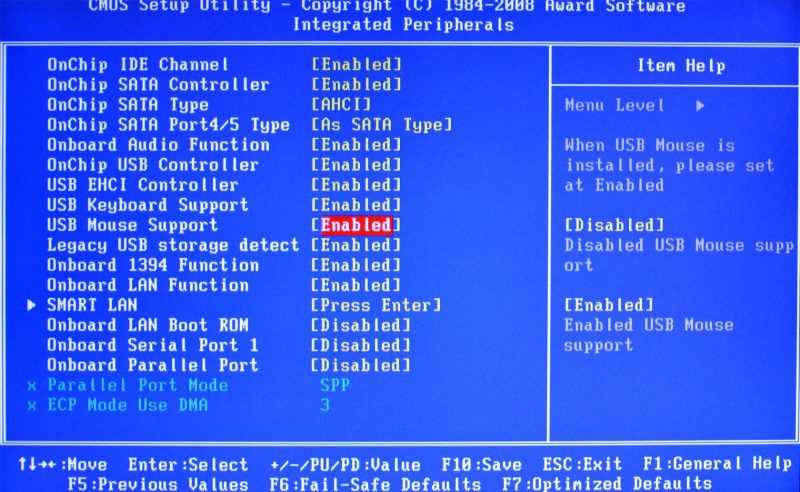
Включение поддержки USB-устройств в BIOS (системе Phoenix Award)
После загрузки интерфейса микропрограммы следует переключиться на вкладку «Продвинутые настройки», которая в современных версиях UEFI/BIOS обозначается как «Advanced». Здесь необходимо найти и открыть параметр USB Legacy (Поддержка) для дальнейшей настройки. Обычно предлагаются варианты: включить (Enable), выключить (Disable) или установить автоматический режим (Auto). В автоматическом режиме система самостоятельно управляет этим параметром, обеспечивая оптимальную совместимость, включая или выключая поддержку USB Legacy в зависимости от ситуации.
Другие предпочитают управлять включением/выключением вручную. Для активации можно выбрать опцию «Включено» или «Автоматически». Затем переходим на вкладку «Выход», где в контекстном меню выбираем «Сохранить и выйти». Это приведёт к перезагрузке компьютера, и внесенные изменения начнут действовать.
AMI
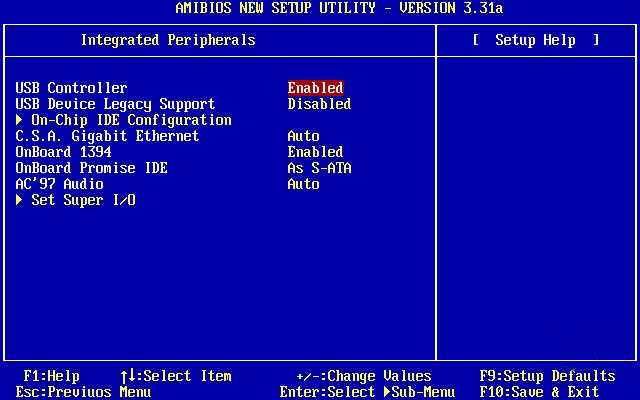
Раздел «Интегрированные периферийные устройства» в BIOS от AMI.
Для активации режима Legacy, предназначенного для использования USB-мыши и клавиатуры, необходимо перейти на раздел под названием «Расширенные настройки».
Выберите пункт «USB Ports» и в его подразделе найдите «All USB Devices». Вам следует включить эту функцию, установив её в положение Enable.
Для обеспечения поддержки Legacy-режима с внешними USB-устройствами необходимо перейти в раздел настроек загрузки (Boot) и изменить параметр UEFI/BIOS Boot Mode на Legacy.
Другие версии BIOS
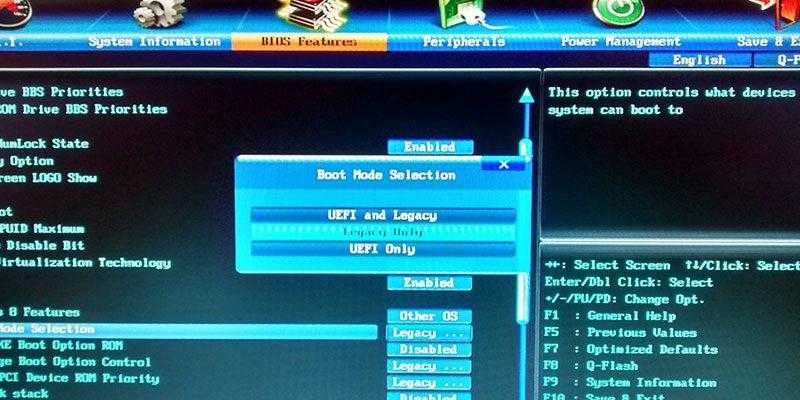
Функциональность Legacy, присутствующая в ранних редакциях BIOS.
Встречаются и более редкие версии интерфейса BIOS. В таких ситуациях, при взаимодействии с микропрограммой, мы направляемся к предполагаемому расположению требуемой функции, которая, как правило, находится в секциях под названиями USB_Ports или Advanced.
Важно учитывать, что некоторые версии BIOS могут не включать поддержку Legacy-режима. Обычно это касается определенных серверных версий микропрограммы и материнских плат от OEM. Также стоит отметить, что некоторые продукты менее известных производителей не обеспечивают данную функциональность.








